3Ds Max如何使用挤出方法制作立体字?
设·集合小编 发布时间:2023-03-16 11:02:20 198次最后更新:2024-03-08 11:20:13
在使用3Ds Max软件的时候,大部分我们都是制作模型,一些立体字体可能制作的比较少,许多朋友都不知道如何制作出立体字的效果。其实使用挤出功能就能够实现,不知道3Ds Max如何使用挤出方法制作立体字的话,今天就来详细的告诉大家应该如何操作吧!
工具/软件
电脑型号:联想(lenovo)天逸510s; 系统版本:Windows7; 软件版本:3Ds Max2012
方法/步骤
第1步
打开3Ds Max软件,新建一个空白文档。

第2步
打开“创建”选项卡中国的“图形”项。
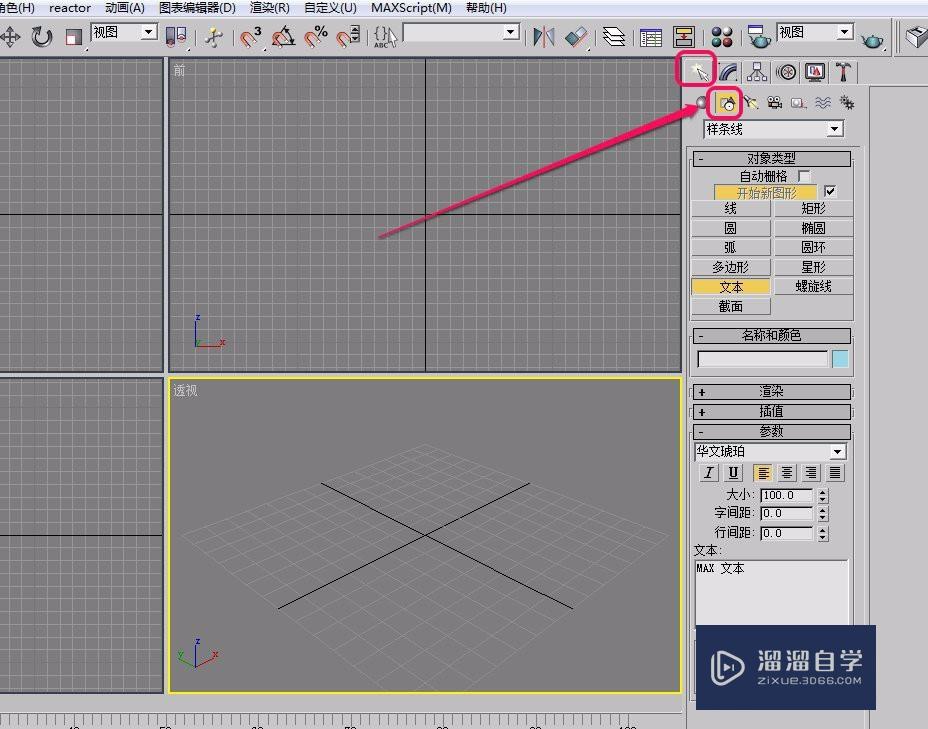
第3步
单击选择“对象类型”卷展栏中的“文本”按钮。

第4步
在“参数”卷展栏中分别设置字体和文字内容。

第5步
在视图中单击鼠标创建文字。

第6步
保持文字是被选中状态,打开“修改器”菜单。

第7步
选择“网格编辑”项中的“挤出”命令。

第8步
可以看到,立体字已经制作成功了。

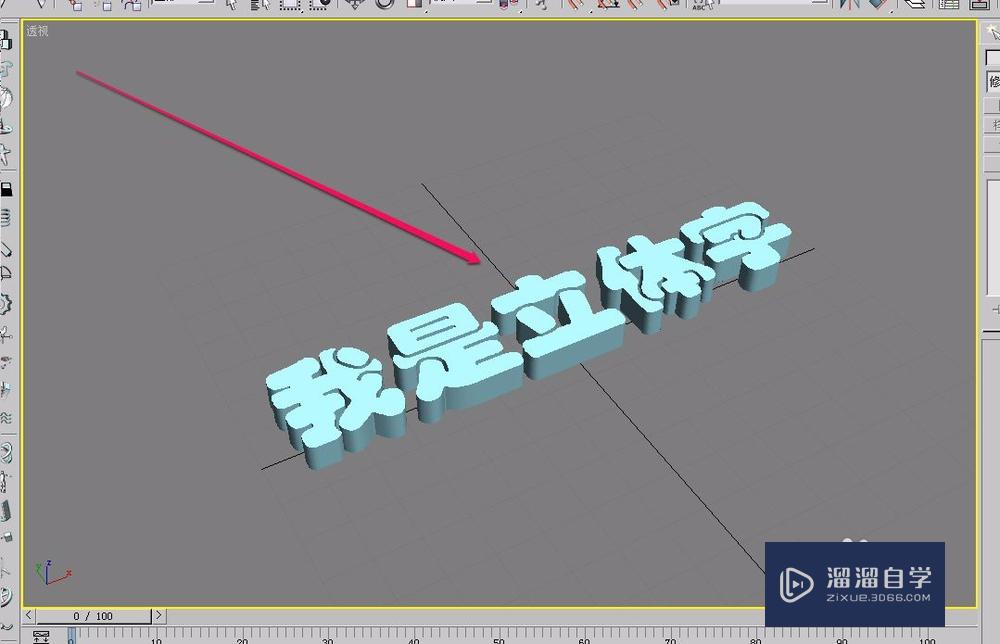
相关文章
广告位


评论列表